IOS_APP发布流程
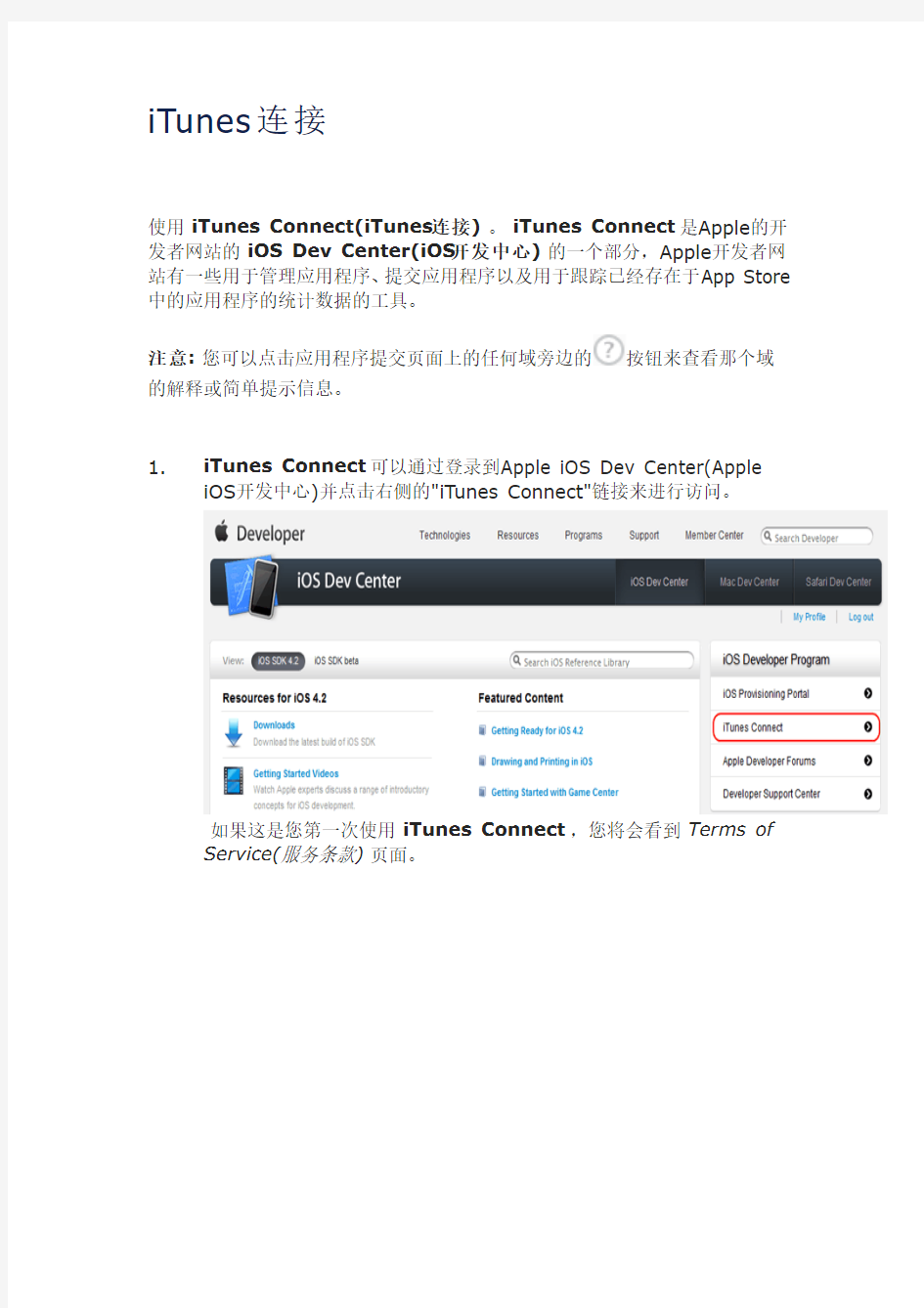
- 1、下载文档前请自行甄别文档内容的完整性,平台不提供额外的编辑、内容补充、找答案等附加服务。
- 2、"仅部分预览"的文档,不可在线预览部分如存在完整性等问题,可反馈申请退款(可完整预览的文档不适用该条件!)。
- 3、如文档侵犯您的权益,请联系客服反馈,我们会尽快为您处理(人工客服工作时间:9:00-18:30)。
iTunes连接
使用iTunes Connect(iTunes连接)。iTunes Connect是Apple的开发者网站的iOS Dev Center(iOS开发中心)的一个部分,Apple开发者网站有一些用于管理应用程序、提交应用程序以及用于跟踪已经存在于App Store 中的应用程序的统计数据的工具。
注意:您可以点击应用程序提交页面上的任何域旁边的按钮来查看那个域的解释或简单提示信息。
1.iTunes Connect可以通过登录到Apple iOS Dev Center(Apple
iOS开发中心)并点击右侧的"iTunes Connect"链接来进行访问。
如果这是您第一次使用iTunes Connect,您将会看到Terms of
Service(服务条款)页面。
您必须同意这些条款才能继续操作。选中表示同意的复选框,然后点击
按钮来到iTunes Connect主页。
2.点击Manage Your Applications(管理您的应用程序),如以下高亮显
示的部分所示:
这将把您带到Manage Your Apps(管理您的应用程序)页面。如
果这是您第一次提交应用程序,那么应用程序列表是空的。
3.点击按钮来启动添加新应用程序的过程。如果这是您第一
次提交应用程序,那么这将会将您带到New Application(新应用程序)页面。输入以下信息:
◦Primary Language(主要语言) - 选择当使用这个开发者账户输入您的应用程序提交信息时您想使用的语言。
◦Company Name(公司名称) - 输入和您使用这个开发者账户提交的应用程序相关的公司的名称。
点击按钮来提交信息。将会出现一个消息框让您确认这个信息是否正确,因为一旦提交后就不能对其进行修改。
如果信息是正确的那么点击OK(确认)继续来到App
Information(应用程序信息)页面。
4.输入以下关于您正在提交的应用程序的信息:
◦App Name(应用程序名称) - 输入您想在App Store中使用的应用程序名称。
◦SKU Number(SKU编号) - 输入用于标识您正在提交的应用程序的唯一编号(在您提交的应用程序中)。
◦Bundle ID(包ID) - 选择和这个应用程序相关的Bundle ID。
点击按钮继续来到Rights and Pricing(权利和定
价)页面。
5.输入以下信息:
◦Availability Date(可用日期) - 设置该应用程序第一次出现在App Store中的日期。
◦Price Tier(价格级别) - 选择应用程序的价格。
◦Discount for Educational Instituations(提供给教育机构的折扣) - 选择教育机构在这款应用程序上是否可以获得折扣。
点击按钮继续来到Version Information(版本信
息)页面。
6.输入以下信息:Metadata
◦Version number(版本号) - 输入应用程序的版本号(比如1.0,
1.01等)。
◦Description(描述) - 输入针对正在提交的应用程序的描述信息。包括功能和特点。描述文字数量必须少于4000字节。
◦Primary Category(主要类别) - 选择一个可以最好地描述正在提交的应用程序的类别。
▪Subcategory(子类) - 在上面的类别中选择两个子类。
◦Keywords(关键词) - 输入一些关键词来描述正在提交的应用程序。
这些关键词会在用户搜索App Store时用到。关键词数量必须少
于100字节。
◦Copyright(版权) - 输入具有该应用程序的专用权的个人或实体的名称,在前面加上获得权力那一年的年份。(比如2010 Epic
Games, Inc.)
◦Contact Email Address(联系邮件地址) - 输入用于可以联系您获得支持的邮箱。(比如support@)
◦Support URL(支持URL) - 输入用户可以到那里获得关于该应用程序帮助的URL。(比如,) Rating(评定)使用您最好的判断力回答关于游戏内容的一些问题。
EULA(最终用户授权协议)使用Apple的标准的应用程序EULA作为
您正提交的应用程序的EULA。Images(图像)
◦Large 1024x1024 Icon(大的1024x1024图标) - 上传您要在itunes显示的代表应用程序的美术图片。
◦iPhone and iPod Touch Screenshots(iPhone和iPod Touch屏幕截图) - 上传您的iPhone/iPod Tuch屏幕截图。
按钮来保存应用程序的信息。这将把您带到应用程序的App Summary(应用程序概述)页面。
7、﹅点击按钮查看应用程序的App Details(应用
程序详细介绍)页面。(点击获得完整尺寸)
您可以点击按钮来编辑显示在这个页面上的任何信息。
8.点击来继续操作。将会显示Export
Compliance(导出证书)页面。
说明在您的应用程序中是否使用了加密,然后点击按钮来继续。这将会弹出一个解释说明您现在可以通过Application
Loader上传应用程序的页面。
点击按钮来继续操作。
9.您应该会被带回到App Details(应用程序详细介绍)页面,这
时按钮已经不再存在,应用程序的状态已经变
